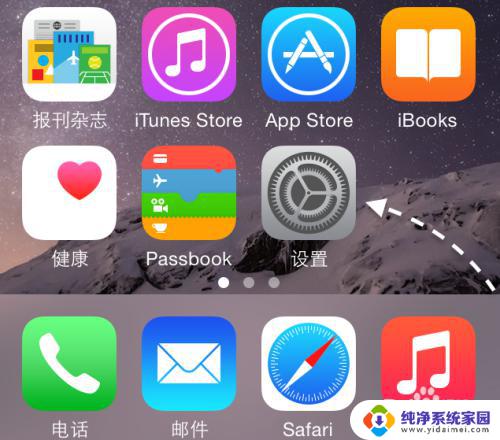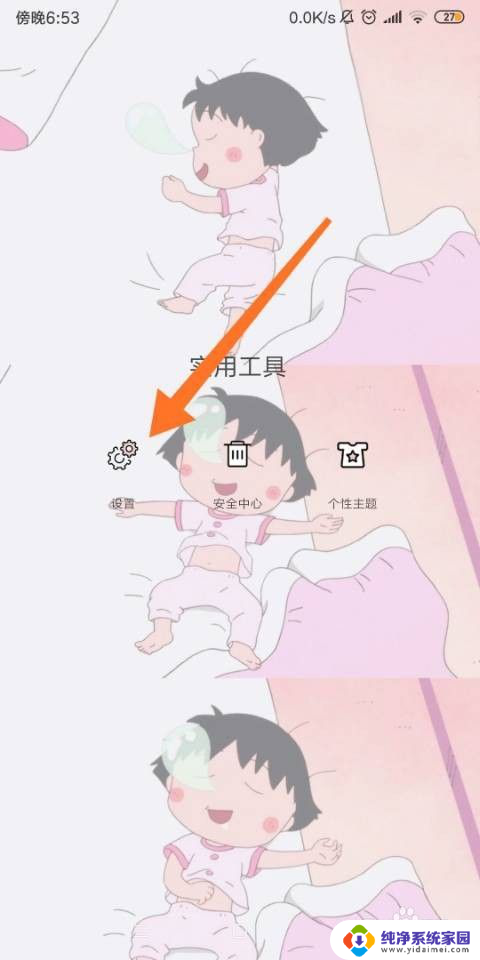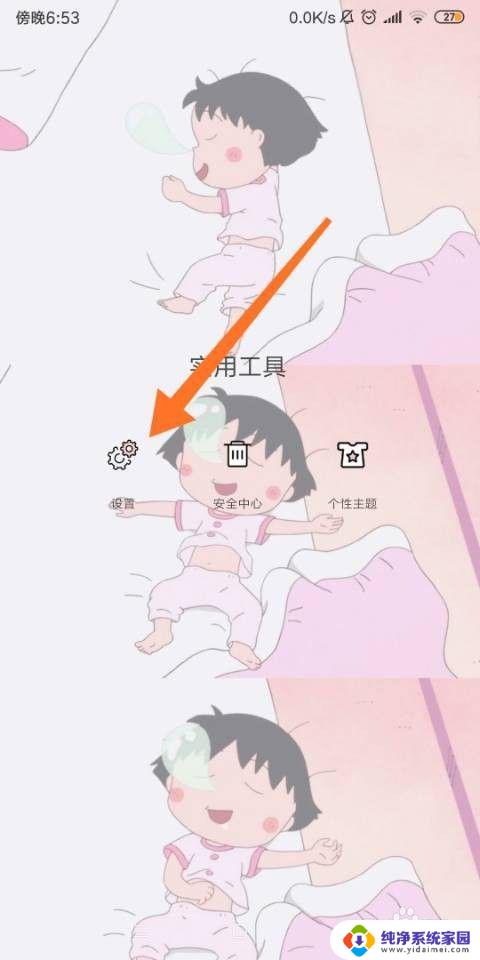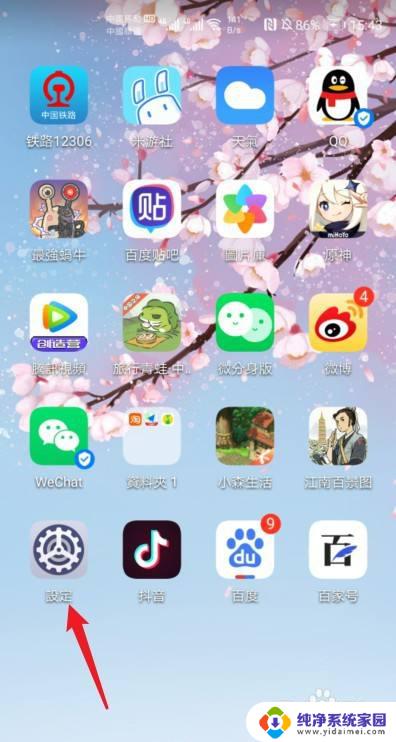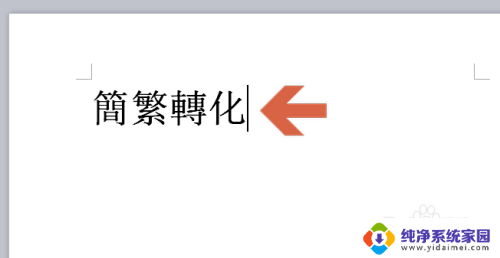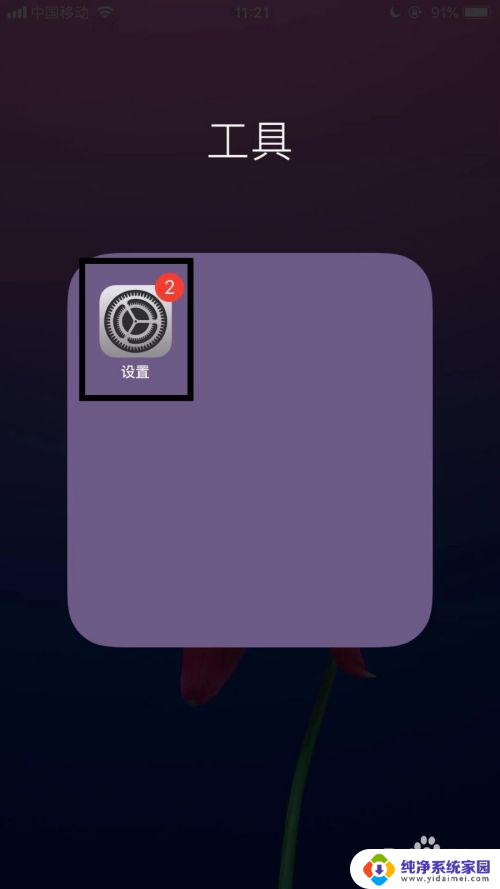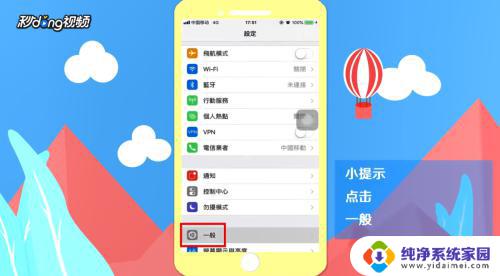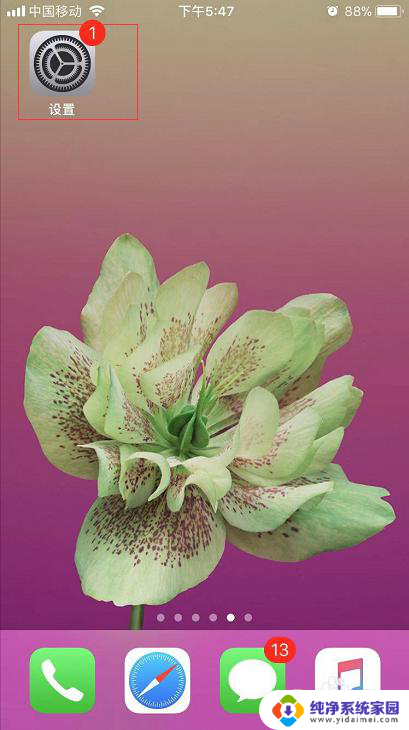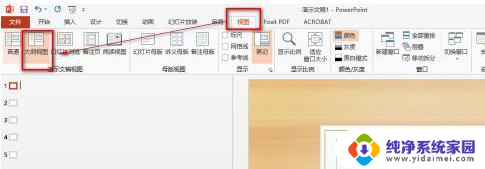苹果怎么改成繁体字 苹果手机繁体字显示设置
更新时间:2023-12-26 17:59:33作者:jiang
苹果手机作为一款备受欢迎的智能手机品牌,凭借其强大的性能和优质的用户体验,吸引了众多消费者的喜爱,对于一些喜欢繁体字的用户来说,苹果手机的默认简体字显示可能无法满足其需求。幸运的是苹果手机提供了繁体字显示设置,让用户能够根据个人喜好和习惯进行自定义调整,以便更好地适应其阅读和使用体验。在这篇文章中我们将探讨苹果手机如何改成繁体字以及繁体字显示设置的相关内容。
具体方法:
1.先请打开手机主屏上的“设置”应用,如下图所示
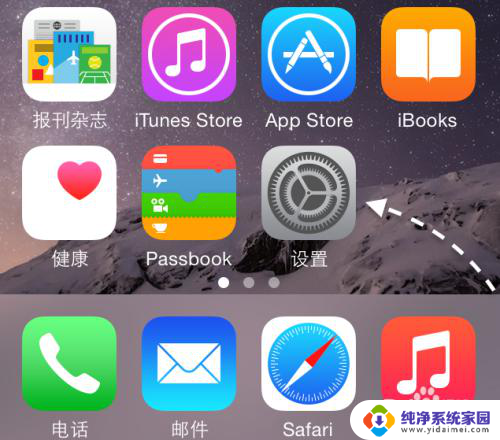
2.在设置列表里,找到“通用”一栏,点击进入。
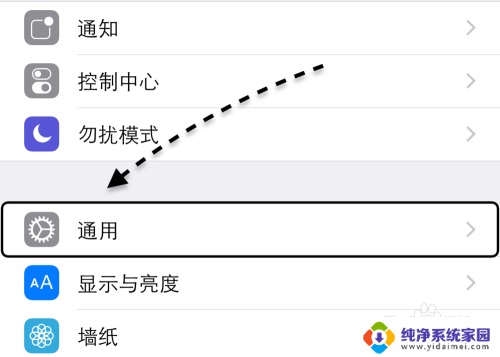
3.在通用列表里,找到“语音与地区”一栏,点击进入。
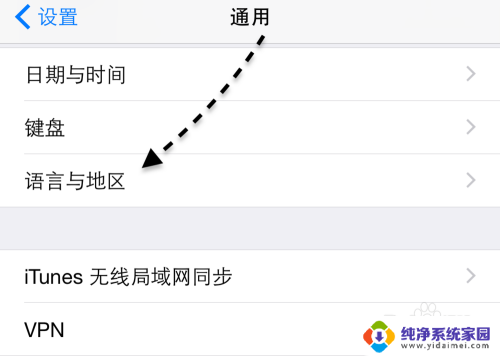
4.在语言与地区列表里,请点击“iPhone语言” 一栏,如下图所示

5.接下来我们选中“繁体中文”以后,再点击“完成”按钮。
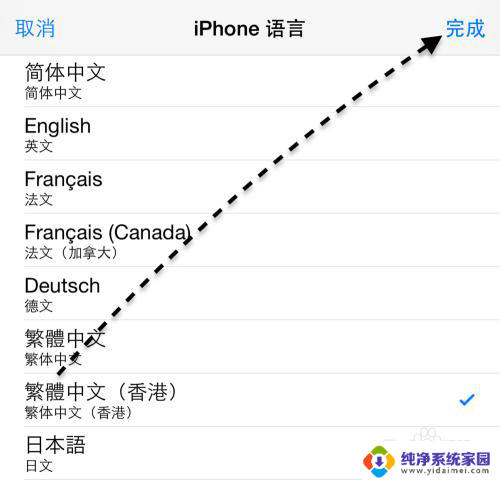
6.随后再点击底部弹出的“更改为繁体中文”一栏,如图所示
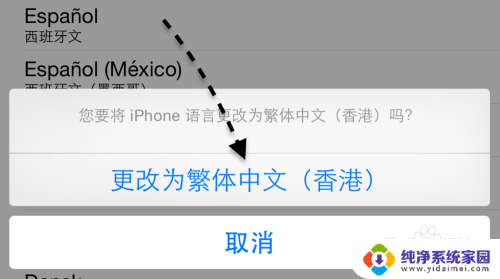
7.接着请等待 iPhone 重新启动,好了以后就可以看到手机以繁体字体来显示了。
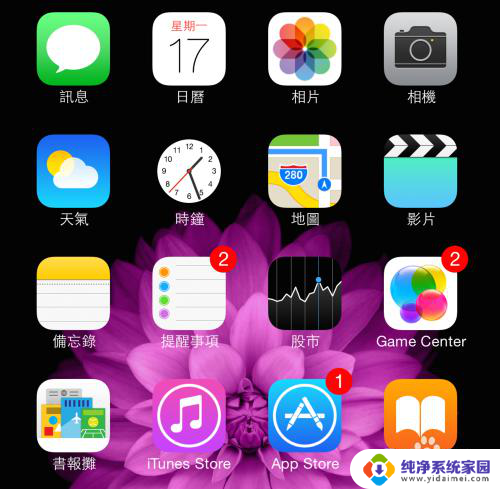
以上就是关于如何将苹果更改为繁体字的全部内容,如果有任何不明白的地方,用户可以根据小编提供的方法进行操作,希望这些方法能对大家有所帮助。